- Autorius Abigail Brown [email protected].
- Public 2023-12-17 06:55.
- Paskutinį kartą keistas 2025-06-01 07:17.
Ką žinoti
- Peržiūrėję momentinį vaizdą laikykite jį Friends ekrane. Paspauskite ir palaikykite jų vardą, kol spragtelėjimas bus įkeltas iš naujo. Pamatysite raudoną arba violetinį kvadratą.
- Pakartotinai įkėlus momentinį vaizdą, galite jį pakartoti, žiūrėdami taip, kaip žiūrėtumėte įprastą momentinį vaizdą. Pakartoję momentinį įrašą, negalėsite jo pakartoti.
- Patarimas: paprašykite draugų neriboti laiko savo nuotraukoms ir nustatyti, kad jų vaizdo įrašai peržiūrėtų ciklą.
Šiame straipsnyje paaiškinama, kaip pakartotinai paleisti „Snap“„Snapchat“naudojant „Snapchat“pakartojimo funkciją, jei praleidote nuotrauką ar vaizdo įrašą gerai jo nepažiūrėję.
Kaip pakartoti „Snap“įrašą „Snapchat“
Štai kaip pakartoti momentą:
-
Peržiūrėję momentinį vaizdą, palikite jį Friends ekrane.
Jei pereinate į kitą programos ekraną arba uždarote „Snapchat“, negalėsite pakartoti momento.
- Peržiūrėję draugo akimirką, kurią norėtumėte pakartoti, po jo vardu turėtumėte matyti dvi teksto dalis, mirksinčias pirmyn ir atgal. Vienas pažymėtas Palieskite, jei norite kalbėtis. Jis persijungia į Paspauskite ir palaikykite, kad pakartotumėte, o tada vėl atgal.
-
Paspauskite ir palaikykite savo draugo vardą, kol jis akimirksniu bus įkeltas iš naujo, o tai turėtų užtrukti tik sekundę. Kai įkėlimas baigtas, šalia jų pavadinimo rodomas vientisas raudonas kvadratas, jei tai nuotrauka, arba vientisas purpurinis kvadratas, jei tai vaizdo įrašas..

Image -
Kai jūsų draugas iš naujo įkelia momentinį vaizdą, galite jį pakartoti, žiūrėdami taip, kaip žiūrėtumėte įprastą momentinį vaizdą.
Jei nuspręsite pakartotinai paleisti draugo akimirką, jūsų draugas gaus pranešimą, nurodantį, kad pakartojote jo akimirką. Tai taikoma ir nuotraukoms, ir vaizdo įrašams.
- Pakartoję momentinį momentą, nebegalėsite jo pakartoti.
Pasakykite savo draugams, kad jie nustatytų be apribojimų arba ciklą
Norite nebepraleisti draugų akimirkų ir kartoti akimirkas? Mandagiai paprašykite jų padaryti vieną dalyką, kad padėtų jums.
Anksčiau „Snapchat“leido žiūrėti nuotraukas ne ilgiau kaip 10 sekundžių, o vaizdo įrašus - tik vieną kartą, kol nepasibaigė jų galiojimo laikas. Dabar naudotojai turi galimybę neriboti laiko savo nuotraukoms ir gali nustatyti, kad vaizdo įrašai peržiūrėtų ciklą.
Kai atidarote be apribojimų užfiksuotą nuotrauką arba vaizdo įrašą, kuris tęsiasi, galite jį žiūrėti tiek laiko, kiek norite, kol paliesite ekraną, kad išeitumėte. Ir jūs vis tiek turite galimybę pakartoti, jei norite.
Pasakykite savo draugams (galbūt per pokalbį), kad nufotografavę nuotrauką arba įrašę vaizdo įrašą palieskite laikmačio mygtuką, kuris rodomas vertikalaus meniu, esančio dešinėje ekrano pusėje, apačioje.
Jei fotografuojate, mygtukas atrodo kaip chronometras su begalybės ženklu. Jei tai vaizdo įrašas, mygtukas atrodo kaip apvali rodyklė su begalybės ženklu.
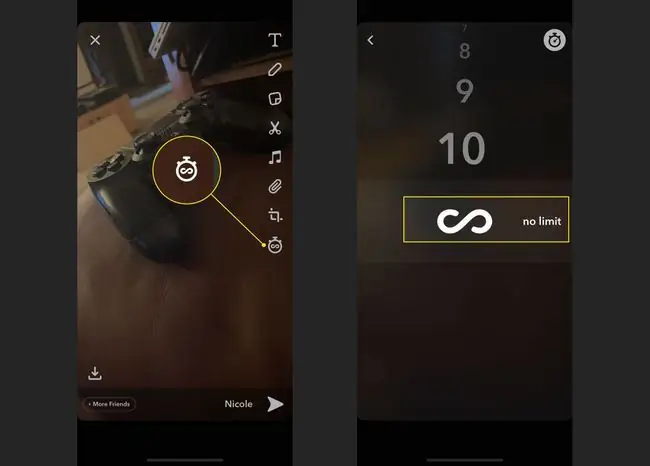
Nuotraukų momentus galima koreguoti taip, kad jiems nebūtų jokių laiko apribojimų, o vaizdo įrašų momentus galima nustatyti automatiškai. Jūsų draugai turi tai nustatyti tik vieną kartą, todėl jie bus numatytieji visų būsimų nuotraukų ir vaizdo įrašų nustatymai.






